Google ha hecho que sea increíblemente fácil compartir contenido de Chrome en iOS y Android. Ahora, la compañía hace que compartir sea igualmente simple para los usuarios de la versión de escritorio de su navegador.
La última versión Canary de Chrome ofrece consejos sobre la inminente llegada del centro de intercambio. Esto es algo que ya les resultará familiar a los usuarios de móviles y, aunque actualmente es un trabajo en progreso, parece que compartir está a punto de volverse mucho más fácil en el escritorio.
Finalmente, el centro de intercambio de Chrome llegará a todas las plataformas de escritorio: Windows, macOS, Linux y Sistema operativo Chrome . Por ahora, sin embargo, solo hay indicios de esto para los sistemas operativos de escritorio de Apple y Microsoft.
Si bien actualmente no está claro exactamente qué forma tomará la implementación del centro de escritorio, debería ser similar a la que se encuentra en iOS y Android y será accesible desde el menú de tres puntos y el omnibox en Chrome.
Es probable que la versión de escritorio sea muy similar a la versión móvil de Sharing Hub, pero sin duda habrá algunas diferencias. Las versiones de iOS y Android permiten a los usuarios compartir enlaces a través de cualquier aplicación compatible instalada, tomar una captura de pantalla, copiar un enlace al portapapeles, generar un código QR, compartir con otro dispositivo conectado a la misma cuenta de Google o imprimir las páginas. No todas estas opciones son adecuadas para el escritorio, pero hasta que la función se lance oficialmente, solo tendremos que adivinar cómo implementará Google las cosas.
Compartir es demostrar interés
Para probar el nuevo centro de uso compartido de escritorio lo más rápido posible, deberá ejecutar la versión experimental, y potencialmente inestable, Versión canaria de Chrome . Una vez instalado, deberá activar algunas configuraciones opcionales:
Inicie Chrome Canary y visite chrome: // banderas
Buscar Centro de uso compartido de escritorio en el menú de la aplicación y use el menú desplegable para seleccionar Poder
Repita para Centro de uso compartido de escritorio en el omnibox contexto
clickea en el Relanzar botón para reiniciar Chrome
Desafortunadamente, la función no está disponible actualmente para pruebas, pero con esta configuración habilitada en Chrome Canary, tendrá acceso a ella tan pronto como se publique para pruebas.
A través de la MSPoweruser
Las mejores ofertas de portátiles económicos de hoy



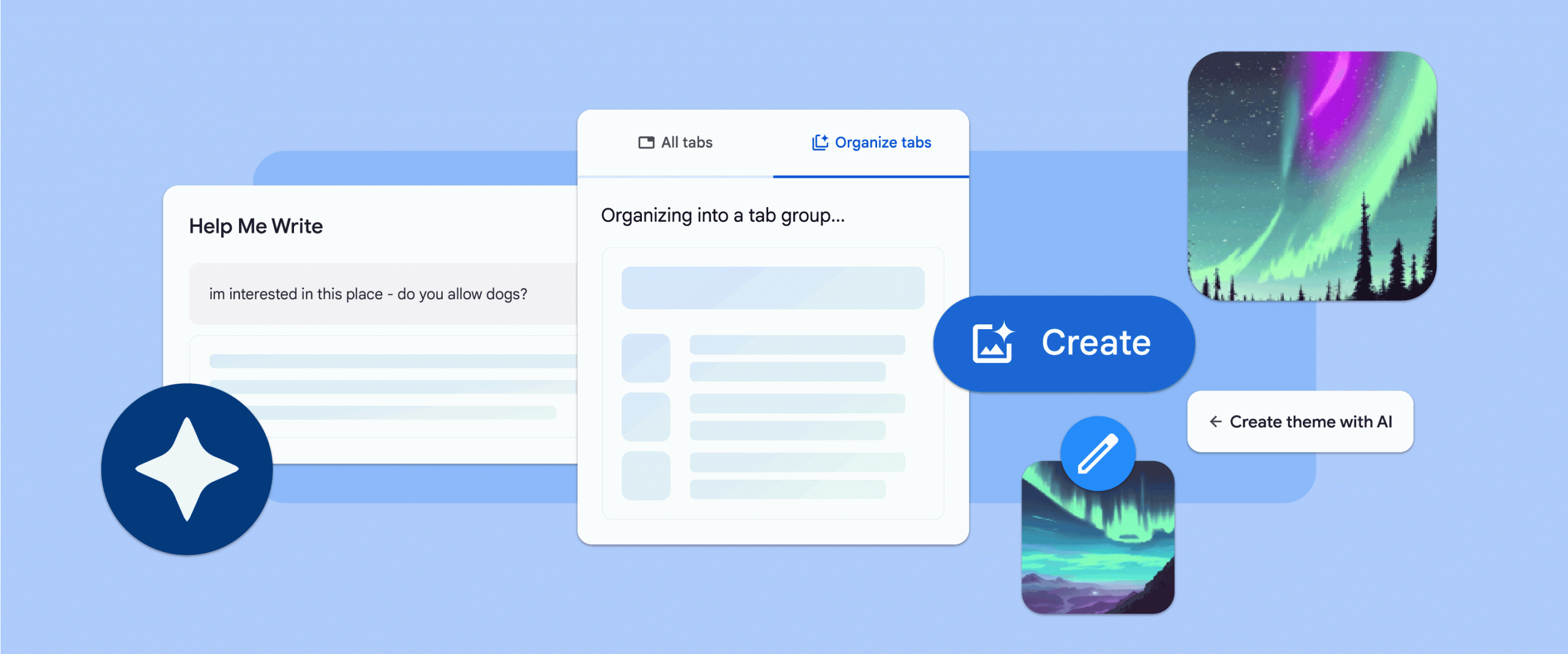
:quality(75)/cloudfront-us-east-1.images.arcpublishing.com/elcomercio/MIIPR3VPTFEU7CQGR4SAKAV5I4.jpg)


